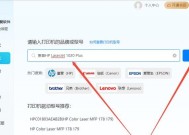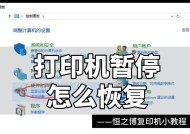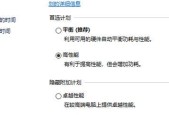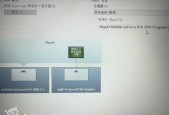打印机为何没有动作?(排查解决打印机无反应的问题)
- 电脑知识
- 2025-08-14
- 2
- 更新:2025-08-11 03:51:02
打印机作为现代办公中不可或缺的设备,一旦出现无反应的情况,将给工作带来极大的困扰。本文将从硬件连接、驱动程序、纸张问题等多个方面进行排查,以帮助读者解决打印机无反应的问题。

检查电源和连接
1.打印机电源线是否插好:检查电源线是否牢固连接于打印机和电源插座,并确保插座通电。
2.USB线连接是否良好:检查USB线是否插入正确的接口,尝试更换USB线来排除线路故障。

检查驱动程序
1.驱动程序是否正常安装:打开设备管理器,检查打印机是否显示正常,若出现黄色感叹号或问号,说明驱动程序未正确安装。
2.更新或重新安装驱动程序:从官方网站下载最新版本的驱动程序,或者尝试卸载原有驱动程序并重新安装。
检查纸张问题
1.确认纸张放置是否正确:检查纸盘中的纸张是否正确放置,并确保没有卡纸或者堆积过多的纸张。

2.确认纸张类型和大小是否匹配:在打印设置中选择正确的纸张类型和大小,以避免打印机无法识别导致无反应。
检查打印队列
1.清空打印队列:打开控制面板,进入“设备和打印机”,找到目标打印机,右键点击“查看打印队列”,选择“取消所有文件”。
2.重新启动打印机和计算机:有时打印队列中的某个文件可能导致打印机无法响应,通过重新启动设备来解决问题。
检查打印机设置
1.检查打印机状态:确保打印机不是处于脱机或离线状态,如果是,右键点击打印机图标并选择“在线”。
2.检查默认打印机:确认当前使用的是正确的默认打印机,有时其他打印机可能会干扰当前设备的工作。
检查打印机固件
1.更新打印机固件:访问打印机制造商的官方网站,检查是否有适用于您的打印机型号的新固件版本,并进行更新。
检查阻塞物
1.检查打印机内部是否有纸张卡住或异物:打开打印机盖子,仔细检查打印头附近是否有纸张碎片或其他异物堵塞。
检查墨盒或碳粉盒
1.检查墨盒或碳粉盒是否已用尽:如果墨盒或碳粉盒已空,打印机将无法正常工作,需更换新的墨盒或碳粉盒。
检查打印机设置
1.打印机默认设置是否正确:进入打印机设置界面,确保页面大小、边距、打印质量等参数设置正确。
检查操作系统和软件
1.检查操作系统是否兼容:确保打印机与计算机的操作系统兼容,若不兼容可能会导致打印机无法正常工作。
2.更新打印相关软件:确保计算机上的打印相关软件(如打印管理软件)是最新版本,以避免出现兼容性问题。
检查网络连接
1.如果是网络打印机,确保网络连接正常:检查网络线是否插好、路由器是否正常工作,以及网络设置是否正确。
寻求专业帮助
1.如果排查了以上所有问题仍然无法解决,建议寻求专业的打印机维修人员进行检修。
打印机无反应的问题可能涉及硬件连接、驱动程序、纸张、打印队列等多个方面。通过检查电源和连接、驱动程序、纸张问题等可以解决大部分的无反应问题。如果问题仍然存在,可尝试更新打印机固件、检查阻塞物、更换墨盒或碳粉盒等。如果以上方法都无法解决问题,建议寻求专业帮助进行修复。